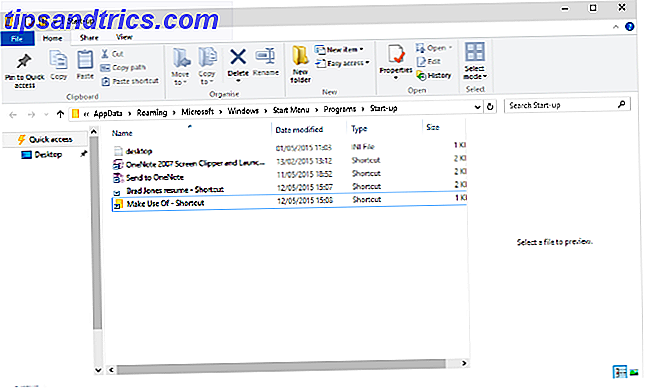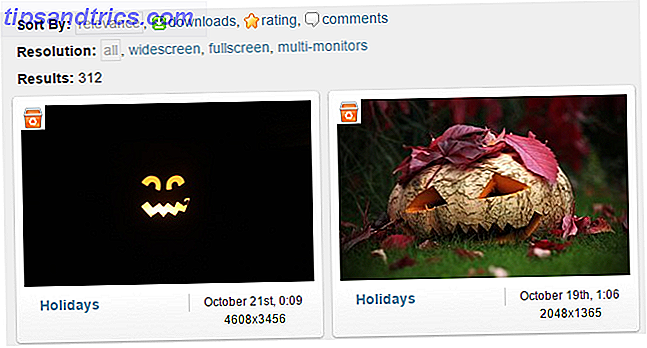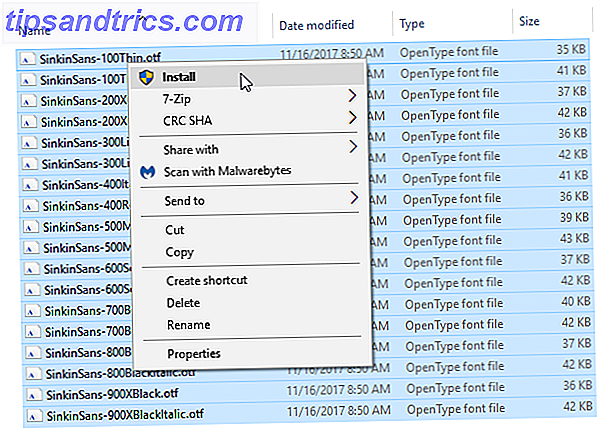Mens Windows 10 giver hurtige metoder til at justere næsten alle almindelige indstillinger, er der ingen hurtig måde at justere skærmens lysstyrke, medmindre du har dedikerede bærbare nøgler.
Men om du vil forbedre batterilevetiden Sådan optimeres Windows 10 til batterilevetid Sådan optimeres Windows 10 til batterilevetid Batterilevetiden er en ret vigtig faktor for mobile enheder. Mens Windows 10 tilbyder nye funktioner til styring af strømindstillinger, bidrager standardindstillingerne ikke nødvendigvis til optimal batterilevetid. Tid til at ændre det. Læs mere eller bare øge brugervenligheden i din proceslinje Windows 10-proceslinje Tilpasning: Den komplette vejledning Windows 10-proceslinje Tilpasning: Den komplette vejledning Brug denne vejledning til at gøre din Windows 10-proceslinje mere æstetisk tiltalende og mere nyttig. Vi viser dig, hvordan du fuldstændigt tilpasser din proceslinje. Læs mere, der er en nem måde at tilføje en lysstyrke skyder på: et simpelt værktøj kaldet lysstyrke skyderen.
Først skal du besøge Brightness Slider's GitHub-side og trykke på downloadlinket nederst på siden. Der er ikke noget at installere, så når du klikker for at åbne det, kører programmet med det samme. Du kan muligvis se en Windows Defender SmartScreen-advarsel Hvilken sikkerhedssoftware skal du bruge i Windows 10? Hvilken sikkerhedssoftware skal du bruge i Windows 10? Til trods for at være bundtet med sit eget sikkerhedsværktøj, har Windows 10 brug for yderligere software til at holde dine data sikre og gøre dine online-oplevelser sikre. Men hvilken sikkerhedssoftware skal du vælge for WIndows 10? Læs mere, at det ikke kunne verificere appen - klik på Mere info og derefter Kør alligevel for at starte det.
Når det kører, vil du se et lille solikon i systembakken. Hvis du ikke ser det, skal du klikke på den lille pil ved siden af rækken af ikoner for at finde den. Du foretrækker måske at trække det ud ved siden af dit lydstyrke, netværk og andre ikoner for nem adgang.

Klik på solikonet, og du får en lysstyrke, der gør det muligt at justere lysstyrken efter eget valg. Det er alt der er til det. Bemærk, at denne app ikke starter ved opstart som standard. Hvis du vil have det altid tilgængeligt, skal du højreklikke på solikonet og klikke på Kør ved start, så du ikke skal manuelt starte det hele tiden.
Selvfølgelig, hvis du bruger et skrivebord, har du ikke meget brug for dette værktøj. Men for dem på bærbare computere og især tabletter er en skyder meget mere bekvemt end at grave igennem flere menuer for at justere lysstyrken.
Hvad er din foretrukne metode til justering af lysstyrken? Har dette værktøj været med til at løse et behov for dig? Fortæl os, hvis du kan lide det i kommentarerne!
Billedkredit: lucadp / Depositobilleder